BBEdit 12
BBEdit разработан программным обеспечением Bare Bones и, вероятно, является одним из старейших и самых надежных текстовых редакторов, которые вы можете найти на Mac. Не только BBEdit используется тысячами разработчиков, но и многими авторами, поскольку программное обеспечение предоставляет функции для редактирования, поиска и манипулирования прозой, исходным кодом и текстовыми данными . Некоторые из самых больших функций BBEdit включают встроенные инструменты для манипулирования текстом, Hard Wrap, настраиваемую поддержку окраски синтаксиса для более чем двух дюжин встроенных языков, опции заполнителя для облегчения обслуживания сайта, манипуляции с несколькими файлами, полный набор инструментов HTML для быстрого, простая и правильная разметка, широкие возможности обработки файлов и многое другое.
Одна из вещей, которая важна при выборе программного обеспечения, такого как текстовый редактор, это его долговечность. Вам не нужен текстовый редактор, который не будет получать никаких обновлений или, что еще хуже, погибнет через несколько лет. С BBEdit вы можете быть уверены, что этого никогда не произойдет. Программное обеспечение доступно с 1992 года, что дольше, чем мы знаем сегодня macOS . Существование BBEdit более 26 лет является достаточным доказательством того, что разработчики не позволят этому умереть. Если вам нужен мощный текстовый редактор для веб-разработки, который будет доступен для вас в течение следующего десятилетия, обязательно попробуйте.
Плюсы:
- Стабильный и надежный
- Пакеты в почти все функции, которые вы можете придумать
- Отличное выступление
- Различные встроенные инструменты и языки
- Прост в использовании
Минусы:
Немного дорогой
Загрузить: (Бесплатная пробная версия, $ 49.99)
TextMate — классический редактор кода для Mac OS X
Как отмечают разработчики TextMate, редактор способен компенсировать недостатки IDE-систем. Это достаточно легкий и масштабируемый редактор, в отличие от многих неповоротливых IDE.
Кодеры используют TextMate из-за скорости. И действительно, snippets и macros здорово автоматизируют написание кода. Можно установить уже созданные или написать макросы под свои задачи.
TextMate удобен при форматировании кода, навигации (поиск и замена с поддержкой regexp, работа с буфером обмена). Поддерживается около полсотни синтаксисов языков программирования — а именно подсветка кода и автодополнение. В дополнение к названному, редактор удобен при работе с проектами и рабочими окружениями.
В сравнении с относительно молодыми проектами (Atom, Brackets), TextMate выглядит немного олдскульным, консервативным, и, тем не менее, у него много поклонников среди программистов и других сторонников решать задачи через текстовый редактор.
Brackets
Brackets — отличный бесплатный текстовый редактор для вашего Mac, ориентированный в первую очередь на веб-дизайн, поэтому он является хорошим выбором для фронтенд-разработчиков и веб-дизайнеров. Хотя Brackets разработан Adobe, это проект с открытым исходным кодом, который поддерживается активным и увлеченным сообществом. Вероятно, лучшая функция Brackets — это предварительный просмотр в реальном времени.
Функция предварительного просмотра в реальном времени позволяет разработчику мгновенно увидеть изменения, которые он вносит в свой код. Когда вы используете функцию Live Preview, Brackets открывает окно Chrome, которое автоматически отражает любые изменения CSS и HTML в вашем коде. Это отличный способ визуализировать ваш код.
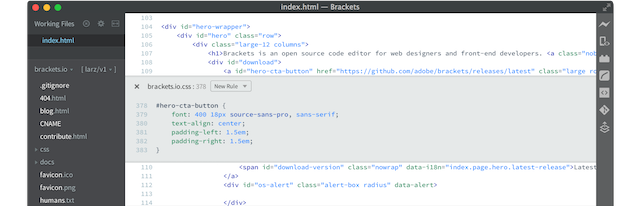
Еще одна замечательная функция Brackets — это Extract, которая позволяет автоматически получать информацию о цвете, шрифте, градиенте и метрике из файла документа Photoshop. Другие функции включают встроенные редакторы, поддержку препроцессора, быстрое редактирование, JSLint и многое другое.
Но это еще не все, точно так же, как вы можете добавлять функции в Atom с помощью пакетов, Brackets позволяет вам делать это с помощью своих расширений. Одними из самых популярных расширений Brackets являются Beautify, Autoprefixer, Emmet, Minifier, Bracket Gits и Brackets File Icons.
Brackets создан для веб-разработчиков
Brackets — это современный текстовый редактор, созданный с учетом потребностей веб-разработчиков. Он имеет функцию предварительного просмотра в реальном времени, которая позволяет вам видеть мгновенные изменения в файлах CSS и HTML в веб-браузере по вашему выбору, он может делать это с вашими файлами LESS и SCSS, и он может показать вам все селекторы CSS с этим идентификатором в одном встроенное окно, чтобы вы могли работать над своим кодом параллельно без всплывающих окон. Brackets — это приложение с открытым исходным кодом, бесплатное и элегантное, каким и должно быть приложение для macOS. Из-за легкости Brackets он отлично работает даже на старых компьютерах Mac, что делает его нашей любимой альтернативой Notepad++ Mac для тех, кто регулярно редактирует текст.
Brackets — это современная программа, разработанная сообществом Adobe. Он поддерживается страстным сообществом. У него есть интересная функция под названием Live Preview. Это позволяет веб-разработчикам подключаться (в режиме реального времени) к своим браузерам. Эти функции означают, что вам нужно изменить коды HTML и CSS. После этого вы можете мгновенно проверить их на своем экране. Пользователи Mac могут установить это приложение Brackets бесплатно.
Основное предназначение программы
Текстовые редакторы необходимы для обработки символьной информации. Из символов складываются другие компоненты текста:
- слово;
- строка;
- абзац;
- страница;
- раздел.
Программа взаимодействует с каждым элементом с помощью команд. Текст, который пользователь набирает на клавиатуре, отражается на экране. В области воздействия на рабочее поле находится курсор в виде черточки или прямоугольника. Как правило, набираемая информация превышает размеры окна. Редактор позволяет просматривать файл полностью с помощью опций:
- Клавиша перемещения или стрелка.
- Линейка прокрутки, регулируемая компьютерной мышью или сенсором.
Большинство редакторов демонстрируют параметры текста в строке состояния:
- координаты курсора, в том числе номер активной строки и позиции в строке;
- номер страницы;
- формат текста;
- используемый шрифт и другие полезные данные.
Меню текстовых редакторов включает набор команд управления. С их помощью можно выполнять следующие действия:
- изменять режим работы с текстом;
- выполнять файловые операции;
- печатать документ;
- форматировать текст;
- обращаться за справкой.
В зависимости от программы меню может быть представлено в текстовой или пиктографической форме. К стандартным компонентам среды редактора относятся:
- рабочее поле;
- текстовый курсор;
- строка состояния;
- меню команд.
Текстовые редакторы
Сегодня существует много отличных текстовых редакторов, которые, помимо очевидных возможностей для редактирования текста, позволят тебе создать полноценную систему разработки на Python с использованием внешних плагинов.
GNU Emacs
Emacs является одним из старейших текстовых редакторов. Его первая версия была написана еще в середине 70-х Ричардом Столманом. Emacs — это по сути целая среда, которую можно настроить под любые задачи — редактирование текста, почту, музыку, веб браузинг и т.д., благодаря встроенному интерпретатору языка Lisp.
В качестве текстового редактора он когда-то соперничал с Vim по популярности, однако сейчас это скорее выбор для энтузиастов. Дебаты “Emacs или Vim” были одной из первых “священных войн”, которые велись в группах Usenet. Сравнений очень много, но если хочешь коротко, то почитай этот дельный .
Настройка Emacs для разработки на Python — это отдельная и очень увлекательная тема. Поскольку она довольно объемная, то я лишь порекомендую хорошую статью — Emacs: Лучший редактор Python и видео — Emacs IDE: Конфигурация для разработки на Python.
TextMate
Довольно мощный и настраиваемый текстовый редактор с поддержкой большого числа различных языков программирования и открытым исходным кодом. TextMate использует пакеты (бандлы) для настройки и работы с различными языками, системами разметки, рабочими процессами и многим другим. Он поддерживает контроль версий, сниппеты, макросы и прочие удобства.
Поддержка Python в TextMate включена по умолчанию. Чтобы проконтролировать это, просто открой настройки приложения и в закладке Bundles найди пакет Python. Он должен быть включен. Также в блоге разработчиков можно найти несколько советов для macOS.
Atom
Atom — это такой специализированный вариант Chromium, разработанный GitHub, который представляет собой текстовый редактор в браузере. Каждое окно Atom — это, по сути, локально отображаемая веб-страница. Это дает большую гибкость (и, конечно, некоторые ограничения).
Разработчики представляют его как “взламываемый текстовый редактор 21 века “, что означает, что ты можешь изменить практически любую его часть. Существует целая вселенная packages, которые расширяют функциональность Atom и позволяют создавать практически все, что тебе необходимо.
Одной из интересных особенностей Atom является то, он поддерживает совместную работу над кодом в режиме реального времени с использованием P2P WebRTC (с шифрованием). Ну и разумеется, у него практически нативная интеграция c GitHub :).
Специальный пакет ide-python, превращает Atom в Python IDE.
Kate
Kate или KDE Advanced Text Editor — это довольно мощный текстовый редактор, который позволяет успешно работать даже над сложными проектами. Поддерживает более 300 языков, подсветку синтаксиса, имеет развитые средства для работы с файлами, поиска и замены текста, поддержку плагинов. Буквально недавно (в марте 2022) он существенно обновил свой пользовательский интерфейс в лучшую сторону.
Nova
Редактор для программистов, созданный с использованием технологий Apple и только для macOS. Он относительно новый, быстрый и гибкий. Включает практически все необходимые инструменты — автодополнение, множественный курсор, встроенную поддержку языков, включая Python. Функциональность Nova можно расширять, используя API и плагины.
Есть встроенный менеджер локальных и удаленных файлов, ftp клиент, поиск по проекту, отчеты и прочие современные технологии, включая версионность (Git). Nova поддерживает скрипты, с помощью которых можно прописать часто используемые сценарии — запуск локального сервера, открытие нужного адреса в браузере и т.п.
Интерфейс покажется очень привычным всем, кто работает на macOS. Тему оформления легко настроить по своему вкусу.
Sublime Text
Функциональный и кроссплатформенный текстовый редактор, разработанный для тех, кому нужен минималистичный и эффективный инструмент. Работает быстро и стабильно, даже с очень большими текстами и проектами. Это приложение с целой экосистемой плагинов, которая позволяет создать могучую среду разработки.
Настройка Sublime Text для специфической цели может быть довольно увлекательным занятием. Поэтому пока просто порекомендую отличную статью на эту тему — Настройка Sublime Text 3 для разработки на Python.
Из всех вышеперечисленных вариантов я предпочитаю именно Sublime Text за его стабильную работу и идеальный баланс между простотой использования, возможностями и производительностью.
Nova 3
Nova 3 — это новый собственный редактор кода для Mac от Panic, создателей Coda 2, производство которого прекращено. В отличие от других кроссплатформенных приложений в этом списке, Nova 3 разработана с учетом macOS. Редактор приложения обладает всеми необходимыми функциями, включая интеллектуальное автозаполнение, несколько курсоров, мини-карту, прокрутку редактора, пары тегов и скобки, и это лишь некоторые из них.
Если вам интересно, Nova 3 имеет встроенную поддержку CoffeeScript, CSS, Diff, ERB, Haml, HTML, INI, JavaScript, JSON, JSX, Less, Lua, Markdown, Perl, PHP, Python, Ruby, Sass, SCSS, Smarty, SQL, TSX, TypeScript, XML и YAML. Вы также можете использовать браузер расширений для расширения возможностей.
Также стоит упомянуть, что вы можете использовать Nova для создания и запуска задач для ваших проектов, функция, ранее отсутствовавшая в Coda. Вы также получаете удобную боковую панель для быстрого доступа к необходимым элементам управления, включая инструменты управления исходным кодом Git.
Текстовые редакторы
Работа с текстом начинается с текстового процессора, и платформа MacOS не исключение. Рассмотрим самые популярные редакторы как коммерческого, так и бюджетного типа.
Microsoft Office for Mac
MS Office — признанный во всем мире пакет офисных программ. Неудивительно, что пользователи Макбука также получили возможность в нём работать. В него входит множество программ разного назначения: от программы для создания презентации до всем известного Word. Цена для MacOS и Windows идентичная. «Office 365 Персональный» вы можете приобрести за 2699 рублей в год.


iWork
Это аналог MS Office, созданный непосредственно компанией Apple. На данный момент пользователи Макбука получают его совершенно бесплатно. Включает в себя три приложения: для работы с документами, таблицами и презентациями. Единственным существенным недостатком будет маленькое количество приложений, входящих в пакет. Если вас это не смущает — смело его устанавливайте.

OpenOffice
Это редактор, который с каждым годом встречается всё чаще. Причин для этого множество. OpenOffice — мощный офисный пакет, который представляет собой набор из пяти утилит: Writer, Formula, Database, Presentation и Drawing.
- Writer — работа с документами;
- Formula — страница формул;
- Database — работа с базами данных;
- Presentation — создание презентаций;
- Drawing — рисование схем.

Ещё одним немаловажным достоинством будет то, что это некоммерческий проект, а это значит, что весь пакет находится в свободном доступе.
TextEdit
Это ещё один текстовый редактор, созданный компанией Apple. Простой интерфейс и небольшой инструментарий указывают на назначение этой утилиты — создание несложных документов. При этом пользователей приятно удивит возможностью проверки правописания, расстановки типографских кавычек и работы с графикой.
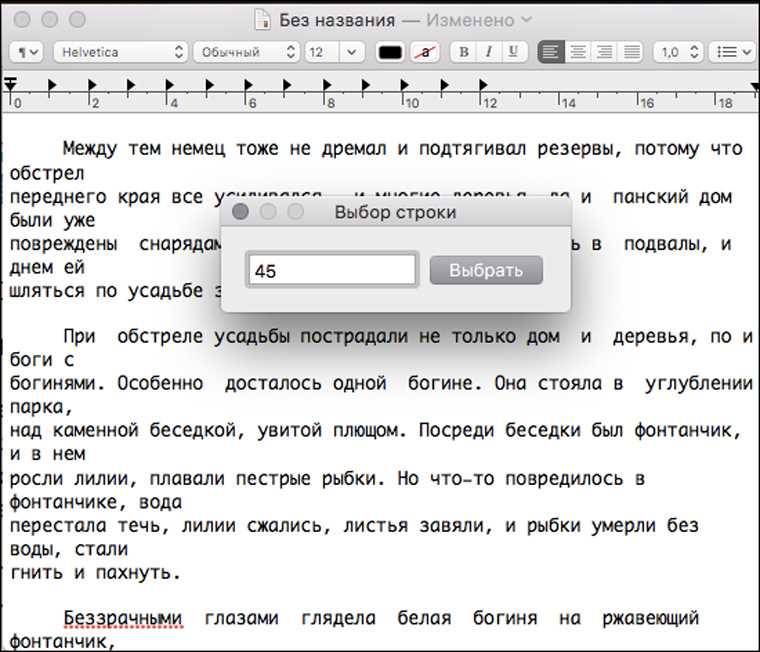
Текстовые процессоры
Определение 2
Текстовый процессор – компьютерная программа, предназначенная для создания и редактирования текстовых документов, компоновки макета текста и предварительного просмотра документов в том виде, в котором они будут напечатаны (свойство, известное как WYSIWYG).
Современные текстовые процессоры позволяют выполнять форматирование шрифтов и абзацев, проверку орфографии, создание и вставка таблиц и графических объектов, а также включают некоторые возможности настольных издательских систем.
Текстовые процессоры используют в случаях, когда кроме содержания текста имеет значение и его внешний вид (подготовка официальных документов). Документ, созданный с помощью текстового процессора, содержит кроме текста еще и информацию о его форматировании, которая сохраняется в кодах, не видимых пользователю.
Поскольку разными текстовыми процессорами используются для оформления текста разные коды (документы с разными форматами), то перенос форматированных текстовых документов из одного текстового процессора в другой не всегда является корректным. В таких случаях форматирование может быть сохранено лишь частично (как, например, при переносе документа из MS Word в OpenOffice Writer) или вообще не сохраниться (переносится только текст). Тогда необходимо форматирование документа выполнять заново.
Brackets
Brackets
современный редактор с открытым исходным кодом с несколькими чрезвычайно интересными особенностями. Например, при использовании Adobe Creative Cloud Extract
(пред-просмотр), вы можете увидеть части дизайна разрабатываемого проекта, такие как цвета, типы, истории и т.д. непосредственного из PSD файла
и преобразовать с минимальными усилиями в правильный код CSS.
Кроме того, вы можете извлечь слои в виде изображений, и использовать информацию из PSD в качестве переменных в предпроцессорах. Так же это позволяет определить расстояния и пропорции элементов, не выходя из редактора.
Пожалуйста помните
: использование Adobe Creative Cloud требует платной подписки.
Еще одним преимуществом Brackets – дополнения, которые вы можете использовать чтобы настроить редактор для ваших нужд. Каждые 3-4 недели становятся доступны новые расширения.
Так же в Brackets вы можете использовать «быстрое редактирование» и «предварительный просмотр» при работе с LESS
, а также SCSS
файлами, что упрощает рабочий процесс. Вместе с этими и другими расширениями и Adobe Creative Cloud этот редактор может стать отличным инструментом для профессионалов.
— минималистический фаворит среди разработчиков, потому что может с легкостью быть настроенный по потребностям используя JSON файл. Кроме того, есть множество расширений для «улучшения» редактора. В качестве примера полезных плагинов можно привести: Emmet
(бывший Zen Coding
– для быстрого кодирования), Sublime Linter
(для поиска ошибок в исходном коде), Highlighter
(для нахождения связанных скобок и тегов).
Так же поддерживается возможность смены тем оформления. Все стандартные функции, такие как поиск и замена, конечно включены. Редактор доступен в ознакомительной версии без срока использования, так что вы можете использовать его на постоянной основе. Тем не менее, вы должны приобрести лицензию, если уверены, что будете использовать его постоянно.
Atom
Для меня Atom — настоящая замена Notepad++ в macOS. Прежде всего, Atom — это программное обеспечение с открытым исходным кодом, которое можно использовать совершенно бесплатно. Он современный и доступный, но его можно взломать до основания. Atom — действительно мощный текстовый редактор, что неудивительно, ведь он разработан командой GitHub.
Самое лучшее в Atom то, что вы можете изменить в нем практически все. Вы можете установить различные темы, чтобы изменить его внешний вид, настроить внешний вид вашего пользовательского интерфейса с помощью CSS/Less и даже добавить важные функции в соответствии с вашим рабочим процессом с помощью HTML и JavaScript.
По своей сути Atom построен на интеграции HTML, JavaScript, CSS и Node.js и работает на Electron. Хотя программное обеспечение уже многофункционально, если вы хотите большего, вы можете установить любой из тысяч пакетов с открытым исходным кодом, чтобы добавить новые функции и функциональные возможности.
Некоторые из популярных пакетов добавляют такие функции, как управление конфликтами Git, управление проектами, модальное управление, настраиваемые часы в строке состояния, очистка кода, чтобы сделать его более читаемым, поиск переполнения стека и многое другое. Наконец, поскольку приложение разработано командой GitHub, вы можете быть уверены, что Atom будет получать регулярную поддержку и обновления в обозримом будущем.
Atom – это бесплатный текстовый редактор с открытым исходным кодом, совместимый с операционными системами Windows, Mac OS и Linux, который позволит нам работать напрямую с Git и GitHub. Он имеет интуитивно понятный интерфейс с несколькими панелями для сравнения и редактирования кода между файлами, а также браузер для поиска и открытия всех типов файлов и проектов из одного окна. Кроме того, он включает интеллектуальное автозаполнение, с помощью которого мы можем писать все виды кодов быстрее и эффективнее.
Atom Free
Atom — это настольное приложение для редактирования текста, основанное на веб-технологиях. Как и у других настольных приложений, у него есть собственная иконка в Dock, собственные меню и диалоги, а также полный доступ к файловой системе.
Это текстовый редактор, очень простой Mac-эквивалент Notepad++. Имеет очень простой и красочный интерфейс. Это делает его предпочтительным инструментом для многих издателей. Он также интегрирован с привлекательным синтаксисом и темами пользовательского интерфейса. Это также платформа с открытым исходным кодом.
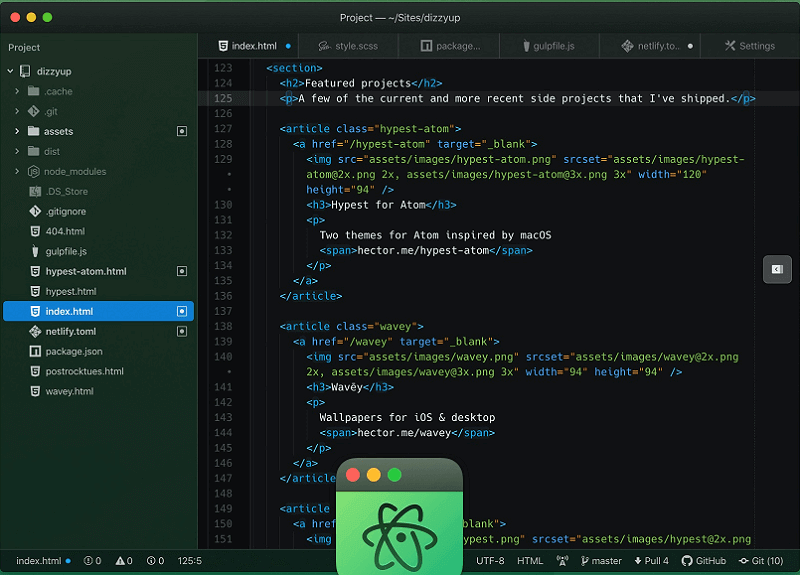
Дополнительные приложения для редактирования лезвий для macOS, которые стоит рассмотреть
Существует множество приложений для редактирования текста, которые мы не смогли включить все, но мы подумали, что об этом стоит упомянуть, если вы все еще ищете:
- Кронштейны (Бесплатно): бесплатный текстовый редактор Adobe заслуживает внимания, если вам не нравится Atom или VS Code.
- Сандвокс (80 $): лучше WYSIWYG HTML редактор Для Mac это более доступно и менее дорого, чем профессиональные инструменты, такие как Dreamweaver.
- РапидВивер (80 долларов США): еще один редактор WYSIWYG, который позволяет быстро создавать красивые веб-сайты.
- Smultron (10 долларов): текстовый редактор лучше, чем бесплатный вариант, с аккуратным интерфейсом, который не опустошит ваш кошелек.
Какой лучший текстовый редактор HTML? Это не обязательно приложение с наибольшим количеством функций. Скорее, это наиболее подходящее приложение для вашей работы. Мы рекомендуем протестировать несколько, прежде чем принять окончательное решение. Проверять Лучшие приложения для кода и редактирования для Mac.
Источник
Дополнения (plug-ins & add-ons)[править]
Прежде всего, следует рассмотреть дополнения, содержащие дополнительные средства для импорта и экспорта. При установке пакета таких мастеров пользователю предлагается целый список разных конвертеров. Проще всего, естественно, ничего не менять и установить эти дополнения в стандартной конфигурации (режим Typical), при этом вам будут доступны мастеры импорта и экспорта файлов Microsoft Word и Outlook (файлы EML), а также средства для вставки графических файлов в форматах BMP, WMF, JPG и GIF. Насколько эффективно проходит совместная работа AbiWord с Word, мы рассмотрим несколько ниже.
В состав второго пакета дополнений (инструментов) входят средства работы с online-энциклопедией Wikipedia, online-словарем , возможность запуска других программ из AbiWord (дополнение ScriptHappy), редактирования изображений внутри AbiWord (дополнение AbiPaint), средство для работы с Google, а также возможности перевода текстов FreeTranslation и BabelFish.
Если наберете какой-нибудь слово, потом щелкните на нем правой кнопкой мыши и выберете пункт Wikipedia, то в окне браузера откроется сайт этой online-энциклопедии и сразу же запустится поиск набранного вами слова. Таким образом, можно узнать, что означает то или иное слово, особенно если это — имя собственное. Следует отметить, что Wikipedia является довольно обширной энциклопедией, так что данное дополнение придется по вкусу многим пользователям.
Инструмент URL Dictionary точно также запускает окно браузера с сервисом dict.org, который помогает отыскать определение того или иного слова. Например, слову «Moscow» нашлось не просто определение, как столице РФ, но еще и несколько очень точных описаний различных городов США с таким именем, но в разных штатах.
Сервисы перевода FreeTranslation и BabelFish работают не очень эффективно. В большинстве случаев открывается просто официальная страница поискового сервиса, в которой можно попытаться перевести кусочек текста. Следует отметить, что качество перевода BabelFish довольно высокое, так что этим сервисом смело можно пользоваться при переводе целых web-страниц, документов или абзацев. К тому же данный «движок» поддерживает переводы с русского на английский язык и обратно.
PSPad
Это текстовый редактор, ориентированный на программирование, поскольку он позволяет нам редактировать на таких языках, как C, C++, COBOL, Batch, CSS, HTML, XHTML, Pascal, Perl, Python, RSS и т д., а также может использоваться как Шестнадцатеричный редактор Это простой, но мощный инструмент, который можно использовать в различных средах программирования. PSPad имеет интуитивно понятную систему вкладок, которая позволит нам работать с несколькими документами одновременно, а также сохранять сеансы, исправлять орфографию и сравнивать все виды текстов, различающихся по цвету.
Visual Studio Code
Несмотря на то, что Visual Studio Code является продуктом Microsoft, он является одним из лучших текстовых редакторов для Mac. Существует также версия для Windows и Linux, которая работает исключительно хорошо. Это не только совершенный текстовый редактор, способный на множество продвинутых функций, но и почти полная интегрированная среда разработки.
Базовый редактор очень хорош, но есть сотни бесплатных расширений, которые вы можете использовать, чтобы настроить его в соответствии с вашими потребностями. Пользовательский интерфейс привлекателен и использует простые меню для поддержания контроля. Единственным недостатком является то, что загрузка или сохранение могут занять некоторое время, когда код увеличивается.
Textmate
Textmate — это универсальный текстовый редактор, который, как заявляют его разработчики, привносит подход операционных систем Apple в мир текстовых редакторов. Он имеет множество функций, включая возможность поиска и замены текста, автоматический отступ для общих действий, историю буфера обмена, динамическую схему для работы с несколькими файлами, вкладки файлов при работе с проектами, сворачиваемые блоки кода и многое другое. Несмотря на свои обширные функции, Textmate по-прежнему очень доступен даже для обычных пользователей компьютеров, которые только время от времени редактируют текст. Используя свои мощные фрагменты кода, макросы и уникальную систему определения области, Textmate может предоставить функции, которых нет даже в IDE для конкретного языка.














